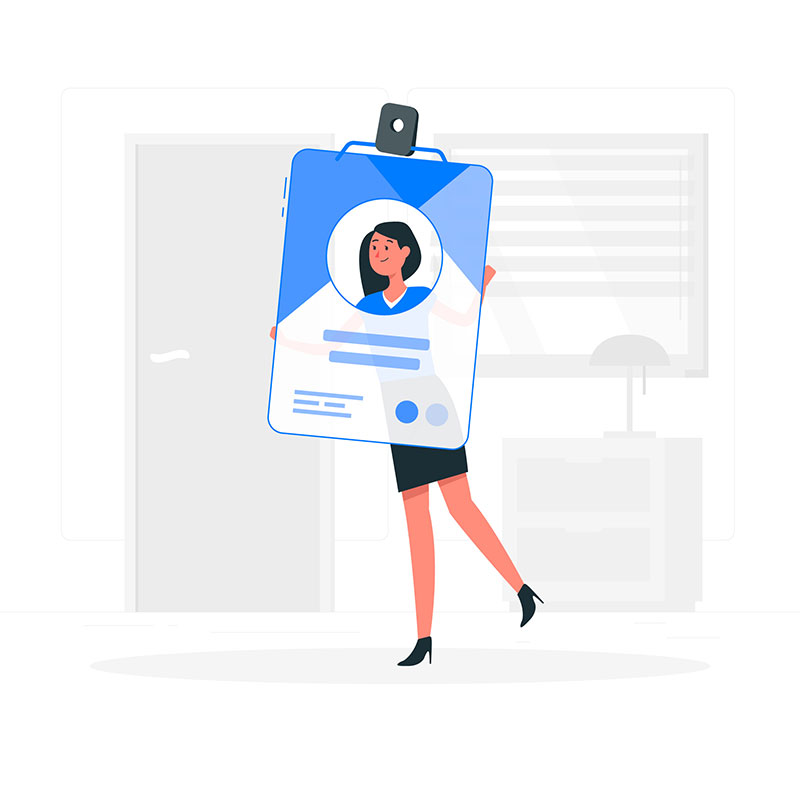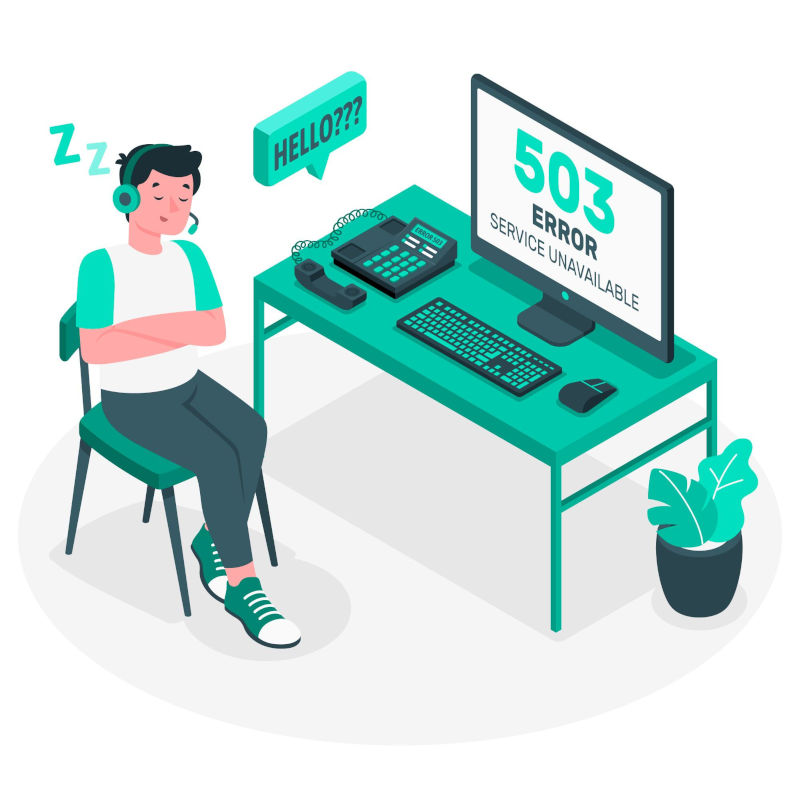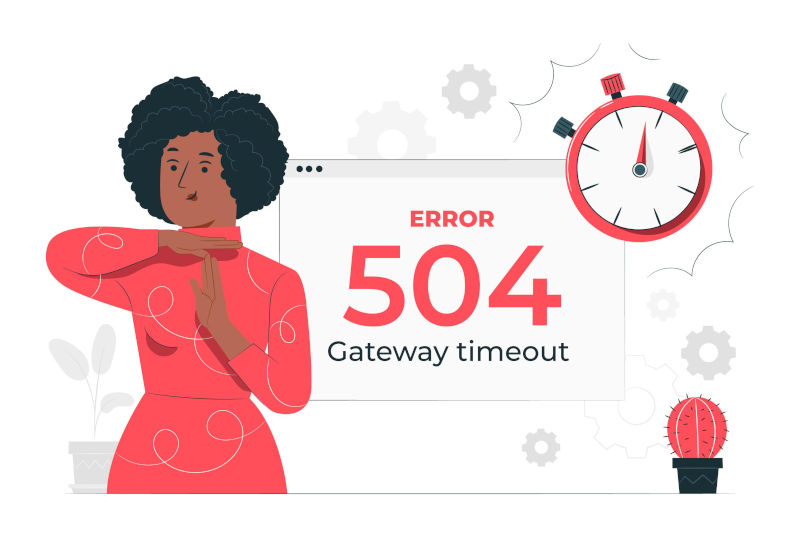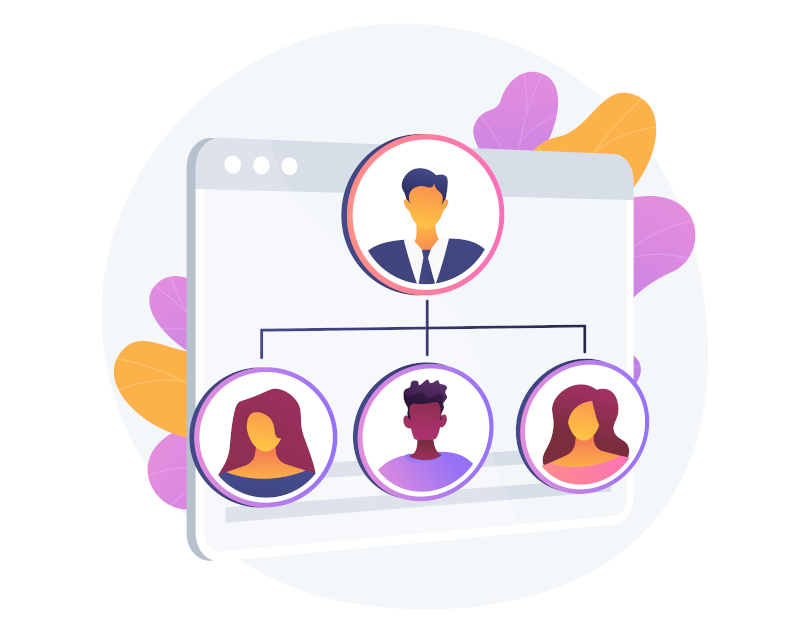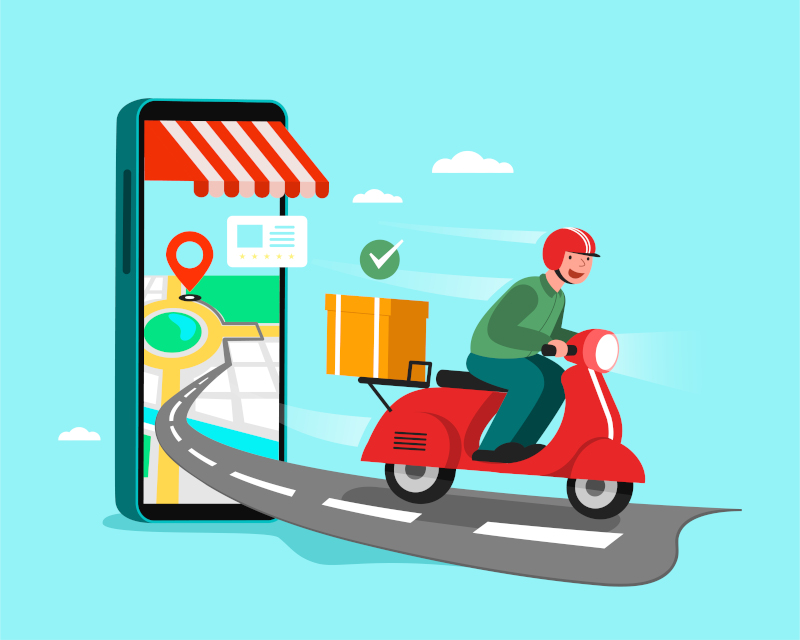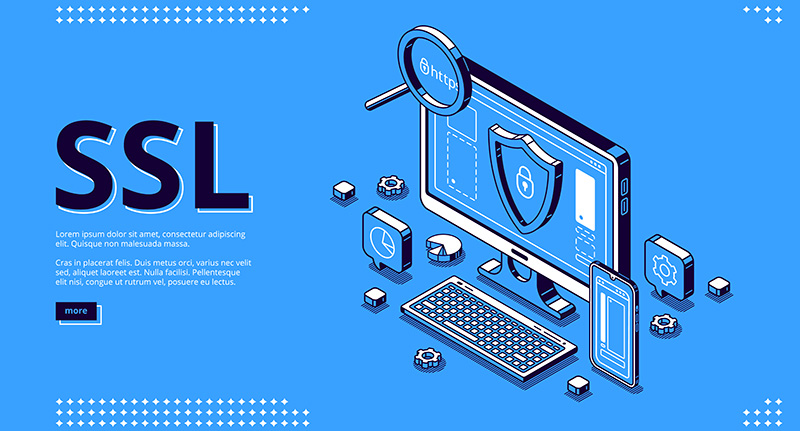
گواهینامه SSL مخفف عبارت Secure Sockets Layer است که پروتکلی مهم برای امنیت و تایید اعتبار دادهها بر روی اینترنت محسوب میشود. با اینکه دیگر استفاده از گواهینامه SSL به یک قانون بدل شده است اما هنوز هم بسیاری از وبمستران در خصوص استفاده از گواهینامه SSL تردید دارند و نمیدانند که چرا اهمیت دارد…. [ادامه مطلب]